接続モードの変更
プリンターで、接続モードを切り換えたり、SSIDなどの各種設定を変更したりできます。
※はじめてプリンターに接続する場合は、セットアップが必要です。アプリケーションソフトの画面に戻って、プリンターをセットアップしてください。
(新しいウィンドウで開きます)
-
プリンターのホームボタン(A)を押します。
エラー画面が表示されている場合は、OKボタンを押してから、ホームボタンを押してください。
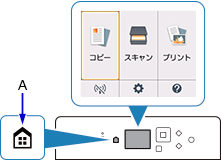
-



 ボタン(B)で
ボタン(B)で  (C)を選び、OKボタンを押します。
(C)を選び、OKボタンを押します。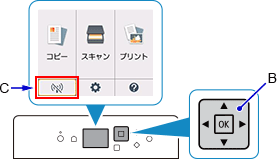
-
[LAN設定]を選び、OKボタンを押します。
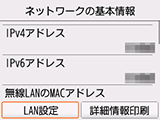
-
使用したい接続モードを選び、OKボタンを押して、設定を進めてください。
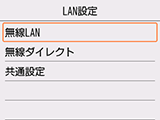
≪無線LANを有効にした場合≫
ホームボタンを押してから、画面左下の ![]() 、[LAN設定]、[無線LAN]、[無線LANセットアップ]の順に選びます。
、[LAN設定]、[無線LAN]、[無線LANセットアップ]の順に選びます。
[無線LANセットアップ]画面で、無線LANの設定方法を選んでください。
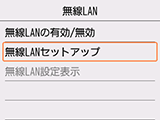
プリンターを無線LANルーターに接続したあと、ご使用の各種デバイス(スマートフォンなど)のWi-Fi設定画面で、各種デバイスを無線LANルーターに接続する必要があります。
≪無線ダイレクトの設定を変更する場合≫
ホームボタンを押してから、画面左下の ![]() 、[はい]、[LAN設定]、[無線ダイレクト]、[SSID/デバイス名の変更]または[パスワードの変更]の順に選んで、[SSID]や[パスワード](ネットワークキー)を変更できます。
、[はい]、[LAN設定]、[無線ダイレクト]、[SSID/デバイス名の変更]または[パスワードの変更]の順に選んで、[SSID]や[パスワード](ネットワークキー)を変更できます。

